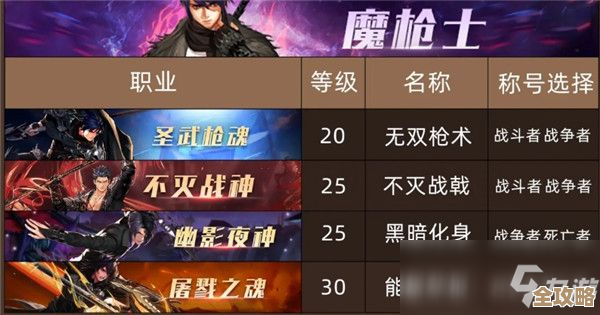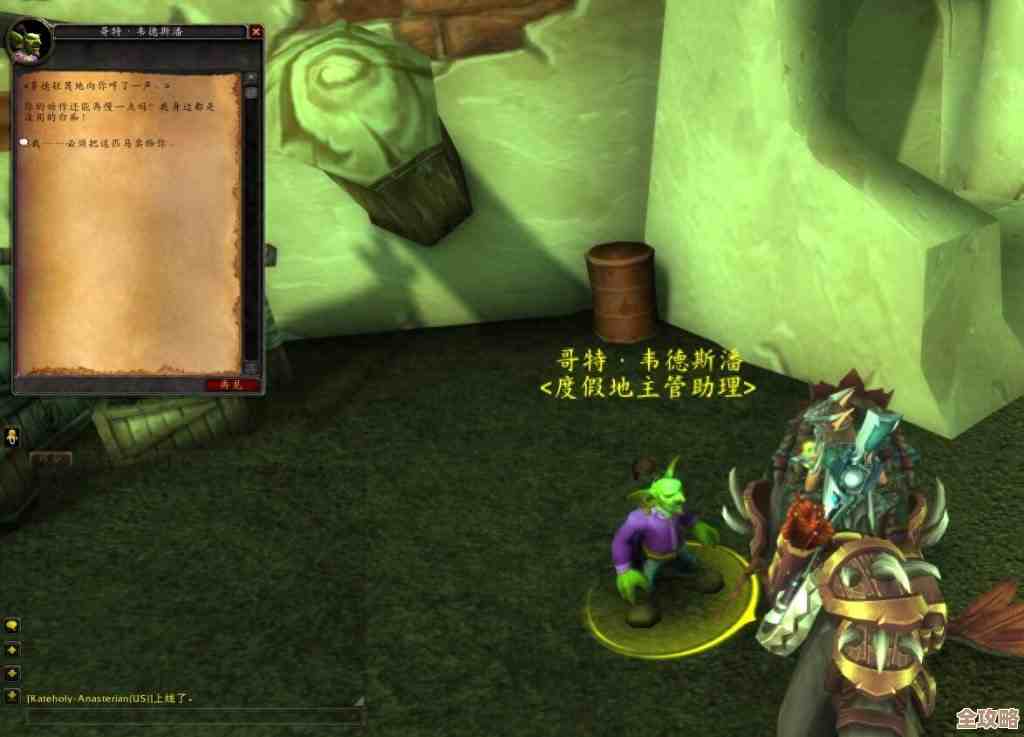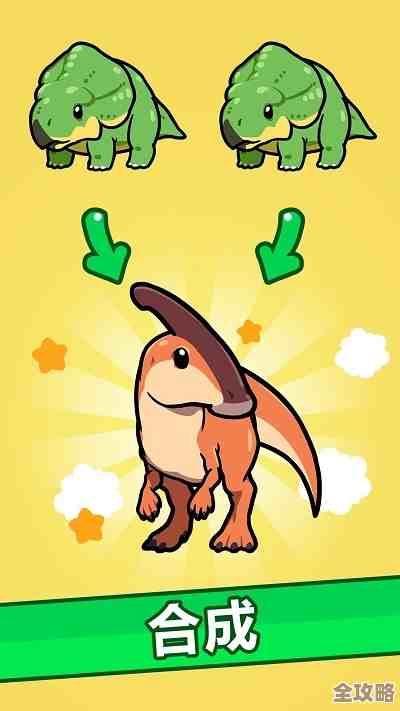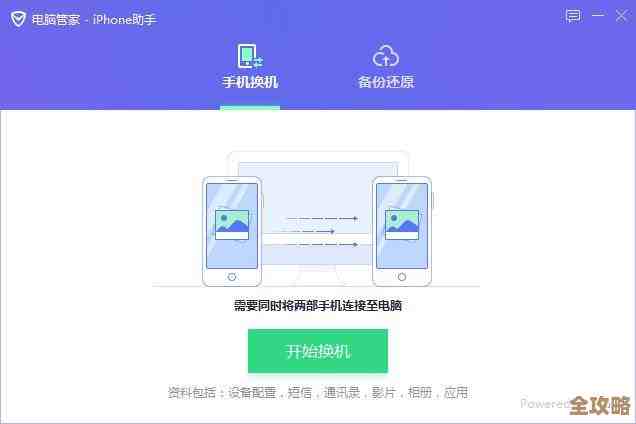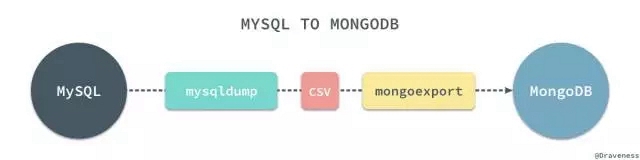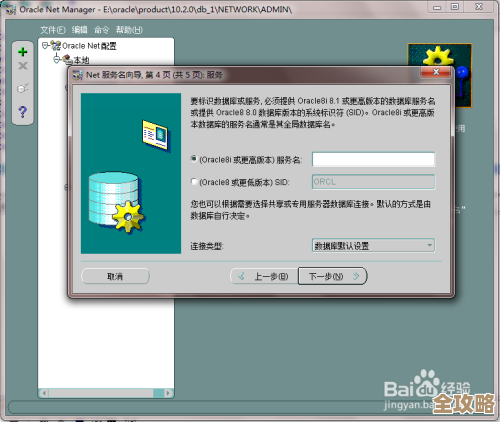快速查找CPU天梯图:高效了解电脑处理器性能对比指南
- 游戏动态
- 2025-10-28 07:10:35
- 27
想知道哪个CPU性能更强,但又看不懂复杂的参数?CPU天梯图就是为你准备的,它把各种处理器像楼梯一样从高到低排列,让你一眼就能看出谁好谁差。
核心要点:一看就懂
天梯图的核心思想很简单:位置越高,性能越强,你不用关心它有多少个核心、频率是多少,只需要看它在图上的排名,排名越靠上,处理速度通常越快,无论是打游戏、做视频还是日常办公。
如何快速查找和使用天梯图?
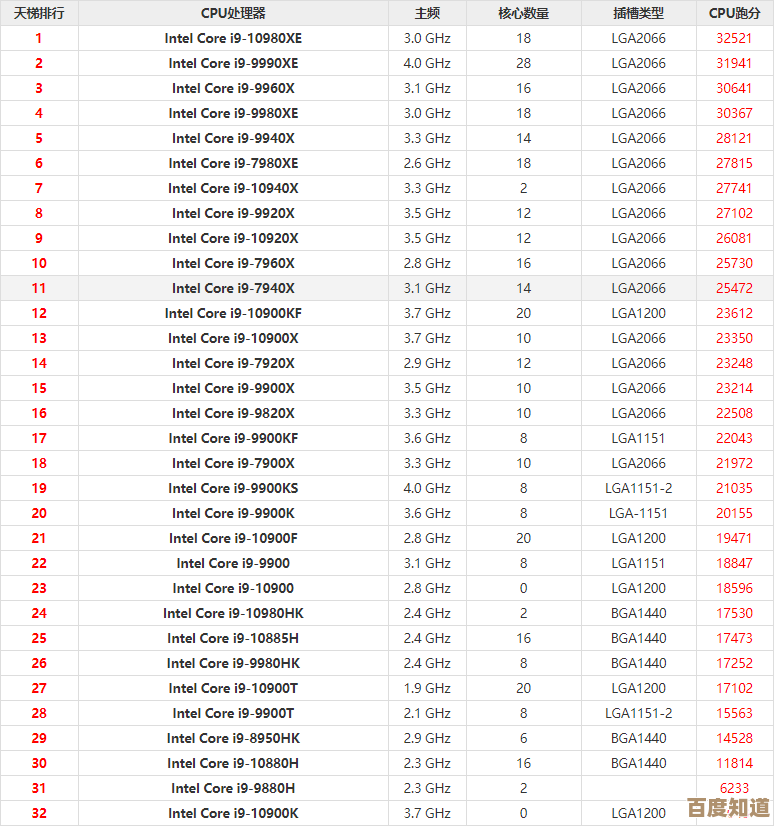
-
找到最新的图:硬件产品更新很快,一定要找最新的天梯图,可以搜索“超能网CPU天梯图”(来源:超能网)或“驱动之家CPU天梯图”(来源:驱动之家),它们更新比较及时。
-
看懂图的布局:
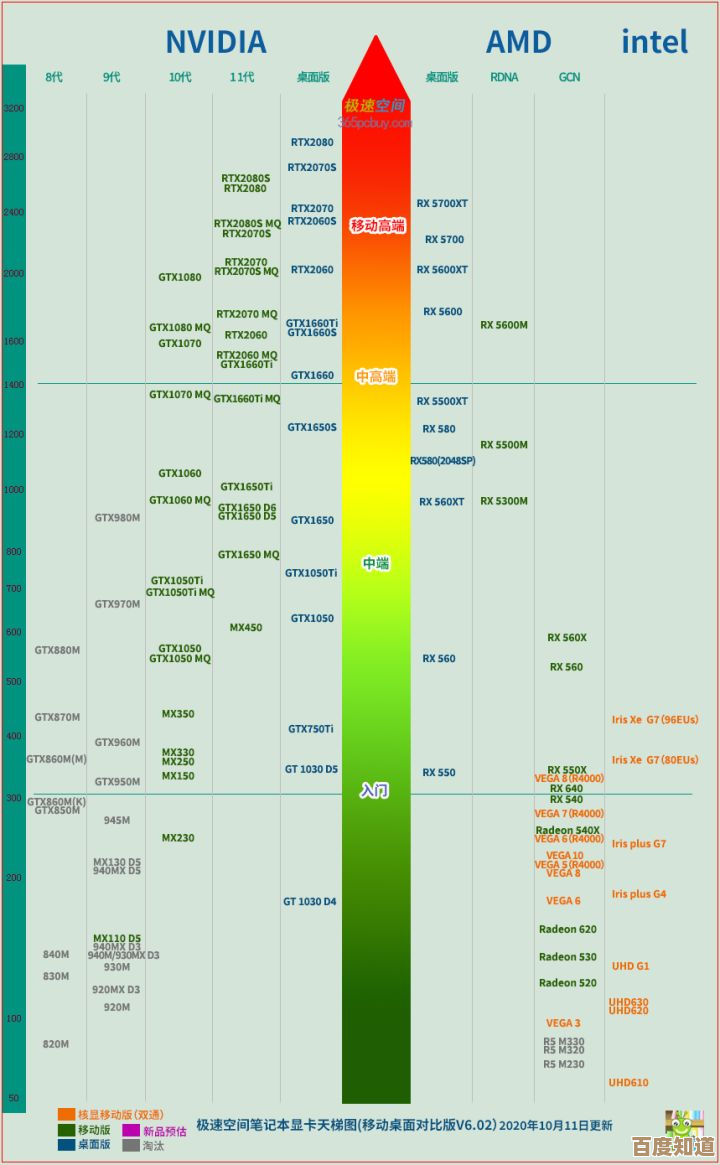
- 纵轴(上下):表示性能高低,顶部的CPU最强,底部的则是一些较老的或入门级型号。
- 横轴(左右):通常按品牌和产品系列分组,左边是英特尔(Intel),右边是AMD,同一列里的CPU属于同一代或同一级别。
-
进行比较:
- 对比不同代际:想知道最新的英特尔i5和两年前的i7哪个强,在天梯图上找到它们的位置高低就知道了。
- 对比不同品牌:直接对比AMD的R7和英特尔的i7,看谁的位置更高。
- 确定升级选项:如果你现在用的是图中某个位置的CPU,那么选择比它位置高的型号,就能获得性能提升。
重要提醒:避免常见误区
- 同代对比看i3/i5/i7/i9:在同一代产品里(比如都是第13代酷睿),i9 > i7 > i5 > i3 这个规律基本是成立的,但不能跨代比较,比如第12代的i7可能比第10代的i9还要强,所以必须依赖天梯图。
- 关注你的需求:不是最顶级的CPU就是最好的,如果你只是上网、办公,中端的CPU就足够了,能省下不少钱,顶级CPU是为专业设计和高端游戏玩家准备的。
- 笔记本和台式机CPU要分开看:笔记本CPU为了省电,性能通常不如名字相似的台式机CPU,比较时,要确保天梯图是针对同一类型设备的,或者图中有明确区分。
总结一下:
下次你想了解CPU性能,不用去查晦涩的评测数据,直接打开一份最新的CPU天梯图,像查地图一样找到你想比较的型号,根据它们的上下位置关系,你就能快速、直观地判断出性能强弱了。
本文由酒紫萱于2025-10-28发表在笙亿网络策划,如有疑问,请联系我们。
本文链接:http://waw.haoid.cn/yxdt/49424.html